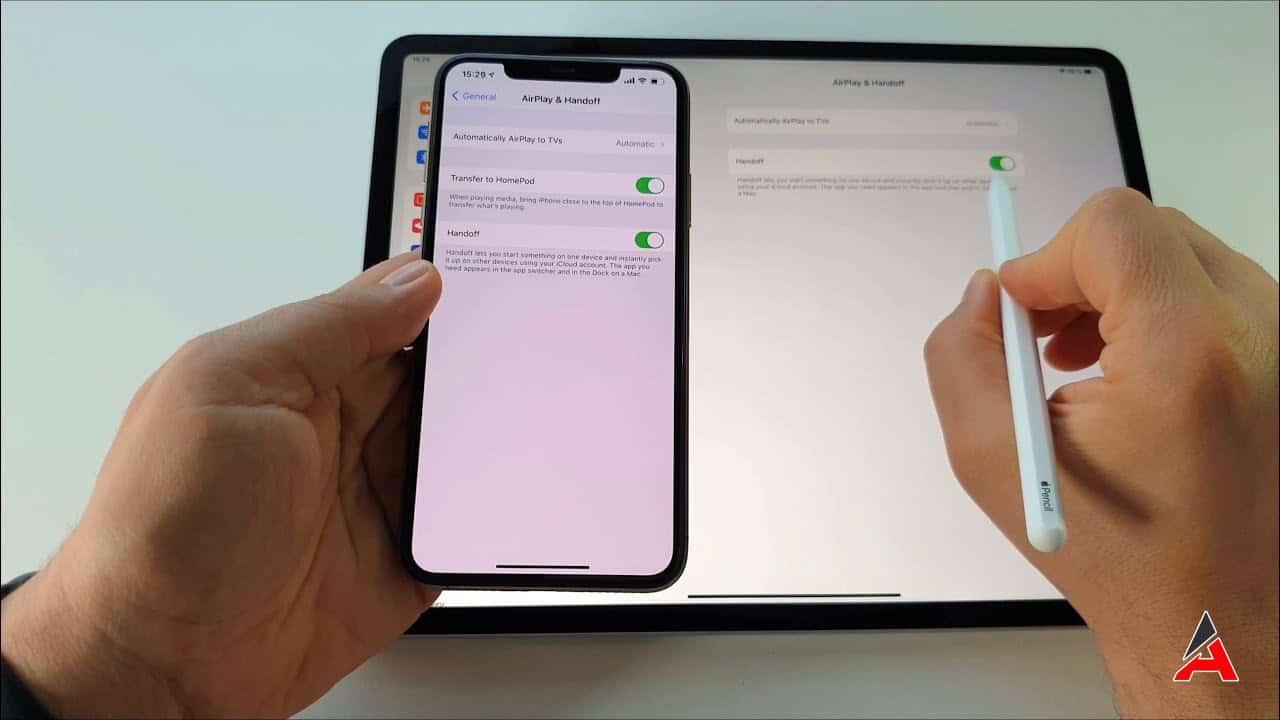Bir Mac’iniz ve belki iPhone, iPad veya Apple Watch gibi başka bir Apple cihazınız var. Bir cihazda belirli bir görevi başlattıysanız ve başka bir cihazda devam etmek istiyorsanız, bunu Handoff ile yapabilirsiniz. Bu özellik, cihazlarınız arasında sorunsuz geçişler sağlar. Handoff, öncelikle Safari, Takvim, Kişiler ve Podcast’ler gibi Apple uygulamalarıyla çalışır, ancak bazı diğer programları da destekler. Handoff’u kullanmak için her cihazın aynı Wi-Fi ağına bağlı olması ve aynı Apple Kimliği ile iCloud’da oturum açması gerekir.
Mac Handoff Etkinleştirme
Handoff bir uygulama değildir, bu nedenle App Store’dan indirmeniz gereken hiçbir şey yoktur. Bunun yerine, özelliği her cihazda etkinleştirmeniz gerekecektir. Özelliği Mac’inizde ayarlamak için Apple menü simgesini seçin ve Sistem Tercihleri > Genel’e tıklayın . Daha sonra “Bu Mac ile iCloud cihazlarınız arasında Handoff’a izin ver” seçeneğini seçin.
iOS Aygıtlarında Handoff Etkinleştirme
İşlem iOS aygıtlarında basitleştirilmiştir, bu nedenle iPhone ve iPad için aynı işlemi takip edebilirsiniz. iOS aygıtınızda Ayarlar > Genel > Handoff’u açın .
Apple Watch Handoff Etkinleştirme
Apple Watch’unuz için iPhone’unuzda Watch uygulamasını açın. My Watch bölümünde Genel’e dokunun. Handoff’u Etkinleştirmek için anahtarı açın.
Masaüstünden iOS’a Geçiş
Masaüstünden Safari’li bir iOS cihazına geçmek için Handoff’u kullanarak bir örnek verelim. Web tarayıcısını açın ve aramaya başlayın. Şimdi iPad’inizi kontrol edin. Ekranda bulunan Safari kısayolunda bir simge görmelisiniz. Bunun Handoff simgesi olduğunu, sağ üstte Mac’inizi taklit eden daha küçük bir simgenin bulunmasından anlayabilirsiniz. Bu Handoff simgesine dokunduğunuzda Mac’inizde görüntülediğiniz aynı web sayfası iPad’inizde Safari’de açıldığını göreceksiniz.
iOS’tan Masaüstüne Geçiş
Tam tersi yönde de gidebilirsiniz. Yine örnek olarak Safari’yi kullanalım. iOS cihazınızda uygulamayı açın ve belirli bir web sayfasına gidin. Mac’inizde, Handoff simgesi Safari simgesinin solunda görünmelidir. Safari simgesinin hemen solunda olan Handoff simgesi iPhone veya iPad’e benzeyen daha küçük bir şey gibi görünür. Bu simgenin üzerine geldiğinizde iPhone veya iPad’den Safari için olduğunu belirten bir mesaj açılır. Aynı web sayfasını iPad’inizden görüntülemek için artık o küçük simgeye tıklamanız yeterli olacaktır.